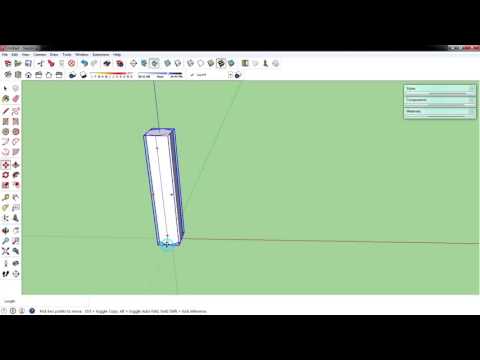การสุ่มแจกงานผ่านอีเมลอาจเป็นเรื่องที่ท้าทาย โดยเฉพาะอย่างยิ่งหากผู้รับไม่ไว้วางใจให้คุณยุติธรรมในกระบวนการ หากคุณต้องการขจัดความสงสัยเกี่ยวกับอคติทั้งหมดในขณะที่เลือกผู้เข้าร่วมอย่างหมดจดและมีประสิทธิภาพ ให้ลองใช้วิธีใดวิธีหนึ่งเหล่านี้
ขั้นตอน
วิธีที่ 1 จาก 2: การใช้เอกสาร Microsoft Word ที่เข้ารหัส

ขั้นตอนที่ 1 กำหนดกลุ่มผู้เข้าร่วมของคุณ
จำนวนผู้เข้าร่วมจะสัมพันธ์โดยตรงกับจำนวน "หลอด" ที่คุณต้องการ ตัวอย่างเช่น ผู้เข้าร่วมกลุ่ม 6 คนมอบหมายให้หลอดทั้งหมด 6 หลอด

ขั้นตอนที่ 2 กำหนดจดหมายสำหรับผู้เข้าร่วมแต่ละคน
สำหรับตัวอย่างผู้เข้าร่วม 6 คนข้างต้น คุณจะต้องใช้ตัวอักษร A B C D E และ F ตัวอักษรเหล่านี้แสดงถึงหลอดของคุณ

ขั้นตอนที่ 3 เลือกหลอดสั้นของคุณ
สร้างเอกสารใหม่ใน Microsoft Word เลือกจดหมายจากรายการของคุณแบบสุ่ม และป้อนลงในเอกสารของคุณ จดหมายฉบับนี้จะเป็นฟางเส้นสั้นของคุณ
- คุณยังสามารถกำหนดหมายเลขให้กับ "ฟาง" แต่ละอันเพื่อวัตถุประสงค์ในการสร้างรายการเรียงลำดับแบบสุ่มได้ ตัวอย่างเช่น คุณอาจพิมพ์ "A3, B6, C2, D1, E4, F5" ซึ่งผู้เข้าร่วมที่เลือก "D” จะอยู่ในรายการก่อน “C” จะอยู่ในรายการที่สอง และอื่นๆ
- ในทำนองเดียวกัน คุณสามารถสุ่มมอบหมายงานให้กับตัวอักษรได้ เช่น “A - Powerpoint, B - การจับเวลา, C - กาแฟและโดนัท…” ดังนั้น ผู้เข้าร่วมที่ดึง "A" จะรับผิดชอบ powerpoint, "B" จะรับผิดชอบการจับเวลาและอื่น ๆ นี่เป็นวิธีที่ยุติธรรมในการกระจายงานที่ไม่พึงปรารถนา
- ในทั้งสองกรณีนี้ คุณจะต้องพิมพ์รายการทั้งหมดลงใน Word แทนที่จะพิมพ์เพียงตัวอักษรเดียว

ขั้นตอนที่ 4 เข้ารหัสเอกสารของคุณ
ขั้นตอนนี้ช่วยให้แน่ใจว่าผู้เข้าร่วมคนอื่นๆ จะไม่สามารถกล่าวหาว่าคุณบิดเบือนผลลัพธ์ได้ สำหรับ Word 2010 ขึ้นไป คุณจะต้องคลิก "ไฟล์" ที่มุมซ้ายบน จากนั้นเลือกแท็บ "ข้อมูล" ในเมนูที่ตามมา คลิก "ปกป้องเอกสาร" เลือก "เข้ารหัสด้วยรหัสผ่าน" และป้อนรหัสผ่านที่คุณเลือก คลิกตกลงเพื่อยืนยัน; บางเวอร์ชันจะขอให้คุณป้อนรหัสผ่านอีกครั้งก่อนที่จะยอมรับ คลิก "บันทึกเป็น" และบันทึกไฟล์เป็นไฟล์ Rich Text (.rtf) เพื่อสิ้นสุดกระบวนการ
สำหรับ Word รุ่นก่อนหน้า ให้คลิกปุ่ม Microsoft Office ที่มุมซ้ายบน คลิก "เตรียม" จากนั้นคลิก "เข้ารหัสเอกสาร" ป้อนรหัสผ่านของคุณในกล่องรหัสผ่านที่ปรากฏขึ้นและคลิกตกลงเพื่อยืนยัน คลิก "บันทึกเป็น" และบันทึกไฟล์เป็นไฟล์ Rich Text (.rtf) เพื่อสิ้นสุดกระบวนการ

ขั้นตอนที่ 5. ส่งอีเมลเอกสารที่เข้ารหัสไปยังผู้เข้าร่วมทั้งหมด
แนบไฟล์ไปกับอีเมลที่คุณขอให้ผู้เข้าร่วมตอบกลับโดยเลือกจดหมายจากช่วงที่กำหนด เช่น A ถึง F
- ตรวจสอบให้แน่ใจว่าผู้เข้าร่วมรู้ว่าต้องเลือก "ตอบทั้งหมด" เมื่อตอบ
- เน้นว่าสามารถเลือกตัวอักษรได้เพียงครั้งเดียว
- หากคุณอยู่ในกลุ่มผู้เข้าร่วม ให้ผู้รับของคุณรู้ว่าคุณต้องเลือกจดหมายของคุณเป็นครั้งสุดท้าย เพื่อที่คุณจะได้ไม่มีข้อได้เปรียบที่ไม่เป็นธรรม

ขั้นตอนที่ 6 ส่งรหัสผ่านไปยังกลุ่มผู้เข้าร่วมของคุณ
เมื่อทุกคนเลือก "ฟาง" แล้ว ให้ส่งรหัสผ่านเพื่อให้ผู้เข้าร่วมสามารถเปิดเอกสาร Word เพื่อดูว่าใครชนะ (หรือแพ้)
วิธีที่ 2 จาก 2: การใช้โปรแกรมสุ่มออนไลน์

ขั้นตอนที่ 1 กำหนดกลุ่มผู้เข้าร่วมของคุณ
จำนวนผู้เข้าร่วมจะสัมพันธ์โดยตรงกับจำนวน "หลอด" ที่คุณต้องการ ตัวอย่างเช่น ผู้เข้าร่วมกลุ่ม 6 คนมอบหมายให้หลอดทั้งหมด 6 หลอด

ขั้นตอนที่ 2 เข้าถึงตัวสุ่มออนไลน์
ในการสร้างการจัดอันดับที่เป็นกลางและไม่เลือกปฏิบัติ คุณต้องค้นหาตัวสร้างตัวเลขสุ่ม โปรแกรม “วาดหลอด!” โดย David Goodreach เป็นเครื่องจำลองการวาดฟางตามชื่อของมันและสมบูรณ์แบบสำหรับวัตถุประสงค์ของคุณ Research Randomizer เป็นอีกทางเลือกหนึ่งที่ยอดเยี่ยมสำหรับการสร้างข้อเสนอแนะที่เป็นกลาง

ขั้นตอนที่ 3 สร้างฟางทั้งหมดของคุณ
กำหนดค่าตัวเลขหนึ่งค่าเพื่อแสดงจำนวนประชากรทั้งหมดของผู้เข้าร่วม ตัวสร้างตัวเลขสุ่มบางตัว เช่น "draw straws!" มีพื้นที่เฉพาะสำหรับการป้อนฟาง ในขณะที่ส่วนใหญ่ต้องการให้คุณสร้าง "ชุด" ของตัวเลขชุดเดียว โดยจำนวนตัวเลขในชุดนั้นขึ้นอยู่กับจำนวนผู้เข้าร่วมใน กลุ่ม.

ขั้นตอนที่ 4 เพิ่มชื่อให้กับหลอด
หากคุณกำลังใช้ตัวสร้างโดยไม่มีการป้อนชื่อเริ่มต้น คุณจะต้องสร้างแผนภูมิอ้างอิงของชื่อ ตัวเลข ตัวอักษร หรือการกำหนดประเภทอื่นๆ ตรวจสอบให้แน่ใจว่าคุณสร้างแผนภูมินี้ก่อนที่จะสร้างตัวเลข

ขั้นตอนที่ 5. สร้างหลอดสั้นของคุณ
จำนวนหลอดสั้นเริ่มต้นควรเป็น 1 เสมอ แต่คุณสามารถเพิ่มได้มากเท่าที่ต้องการ โดยเฉพาะอย่างยิ่งหากคุณกำลังสร้างรายการสั่งซื้อแบบสุ่ม
- หากคุณกำลังใช้ตัวสร้างตัวเลขสุ่มทั่วไป คุณสามารถกำหนดหมายเลขเดียวในชุดให้ยืนเป็นฟางสั้น ตัวอย่างเช่น ในชุดที่มีผู้เข้าร่วม 20 คน หมายเลข 8 อาจเป็น "หลอดสั้น" ของคุณ
- ในทำนองเดียวกัน ในการสร้างรายการที่เรียงลำดับในตัวสร้างตัวเลขสุ่ม ให้เลือกตัวเลขหลายตัวเพื่อยืนเป็นหลอดสั้นๆ เมื่อผลลัพธ์ของคุณได้รับการตั้งค่าแล้ว เพียงแค่วางบุคคลที่มีตัวเลขอยู่ในลำดับตัวเลข

ขั้นตอนที่ 6 สร้างตัวเลขของคุณ
เมื่อคุณสร้างแผนภูมิอ้างอิงหรือป้อนชื่อแล้ว ให้ค้นหาปุ่มเพื่อสร้างผลลัพธ์และคลิก ไซต์ส่วนใหญ่จะมีปุ่ม "สร้างตัวเลข" ที่ด้านล่างของช่องค่า

ขั้นตอนที่ 7 จับภาพหน้าจอของผลลัพธ์
ภาพหน้าจอแบบเต็มหน้าพร้อม URL ของเว็บไซต์และผลลัพธ์ที่โพสต์ควรพิสูจน์ความจริงใจของคุณต่อผู้เข้าร่วมในการวาดภาพ ตรวจสอบให้แน่ใจว่าคุณไม่ได้แก้ไขภาพในทางใดทางหนึ่งก่อนที่จะส่งไปยังกลุ่ม มิฉะนั้น พวกเขาอาจสังเกตเห็นและสงสัยในความน่าเชื่อถือของคุณ
- ในการจับภาพหน้าจอบนพีซี ให้กด ⊞ Win+⎙ PrtScr ค้างไว้ รูปภาพควรปรากฏในโฟลเดอร์ชื่อ "ภาพหน้าจอ" ในไฟล์ "รูปภาพ" ของคุณ
- หากต้องการจับภาพหน้าจอบน Mac ให้กด ⌘ Cmd+⇧ Shift ค้างไว้ จากนั้นแตะ “3” รูปภาพจะบันทึกลงในเดสก์ท็อปของคุณ

ขั้นตอนที่ 8 ส่งอีเมลภาพหน้าจอไปที่กลุ่มผู้เข้าร่วม
แนบภาพหน้าจอกับอีเมลพร้อมผลลัพธ์และส่งให้ผู้เข้าร่วม การดำเนินการนี้จะช่วยแก้ปัญหาข้อพิพาทและอนุญาตให้คุณดำเนินการต่อได้
เคล็ดลับ
- แม้ว่าไม่น่าจะเป็นไปได้ แต่ปัญหาความเข้ากันได้อาจเกิดขึ้นหากคุณใช้ Word เวอร์ชันใหม่กว่าผู้เข้าร่วม ลองตรวจสอบกับพวกเขาเพื่อให้แน่ใจว่าเวอร์ชันของ Microsoft Word นั้นสัมพันธ์กับเวอร์ชันของคุณเอง
- วิธีการของ Microsoft Word นั้นสมบูรณ์แบบสำหรับการตั้งค่าในสำนักงาน โดยเฉพาะอย่างยิ่งเมื่อแบ่งกลุ่มงานออกเป็นบทบาทๆ ละน้อยๆ หรือแจกจ่ายการมอบหมายงาน
- หากคุณสร้างรายการอ้างอิงสำหรับเครื่องกำเนิดตัวเลขสุ่ม ให้พิจารณาส่งรายการให้ผู้เข้าร่วมก่อนที่คุณจะสร้างตัวเลข ด้วยวิธีนี้ พวกเขาไม่สามารถกล่าวหาว่าคุณปรับแต่งผลลัพธ์ได้